在线配色器
搭出好色彩

效果图制作分为三个部分:首先把人物抠出来,方法任意;然后用裂纹素材给脸部及肤色等区域增加裂纹;最后用碎片素材增加碎片,局部增加火焰效果,再整体润色即可。最终效果

作者介绍的仿手绘方法非常专业,不过难度要大很多,需要一定的绘画基础,并对PS和SAI两款软件非常熟练,同时还需要配合手绘板绘制。原图

本教程的磨皮方法操作起来可能有点复制,不过处理后的图片细节分布均匀,效果也非常精细。大致过程:首先需要选择精度好一点的素材图片,再磨皮之前需要创建两个曲线调整图层,
有没有遇到因为脸上长了痘痘都不太敢拍照的情况?现在不用怕了,我们可以使用Photoshop里的污点修复画笔快速消除脸上痘痘、斑点等瑕疵。接下来我们就用一个实例来讲解一下污点修复画笔的使用。
第1步:打开如下素材图片,可以看到美女脸上有不少的黑色斑点,影响了美观;

第2步:为了不破坏原始图像,我们要复制出一个图层副本来操作;
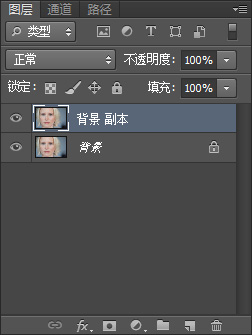
第3步:在工具箱里选择污点修复画笔工具;
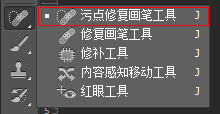
第4步:调整画笔笔触大小,在有斑点处点击即可。这里需要注意的是笔触的大小不能过大,太大的话可能会变得更难看哦。因为系统是通过分析你笔触范围内的像素来匹配,如果笔触太大,就会匹配不精准了。
去完斑点后的效果:

是不是很简单?去完斑点后,我们还可以给人物磨个皮,有兴趣的朋友可以查看磨皮教程:怎么用PS给人物照片快速磨皮美白
小结:
1.污点修复画笔工具的使用重点即在画笔笔触大小的调节上,太大不行,太小也不好,如何把握只能通过多加练习;
2.对于有些位置不太好使用污点修复画笔的,可以结合仿制图章之类的工具来一起修复;
3.修复的过程中我们通常会局部放大,但切记也不要太大,我们需要看修复后的效果是否协调。
Copyright © 2016-2022 WWW.PSDEE.COM All Rights Reserved 版权归PSDEE教程网所有
本站所发布内容部分来自互联网,如有侵犯到您的权益烦请通知我们,我们会在3个工作日内删除相关内容
联系QQ:309062795 闽ICP备10004512号-4